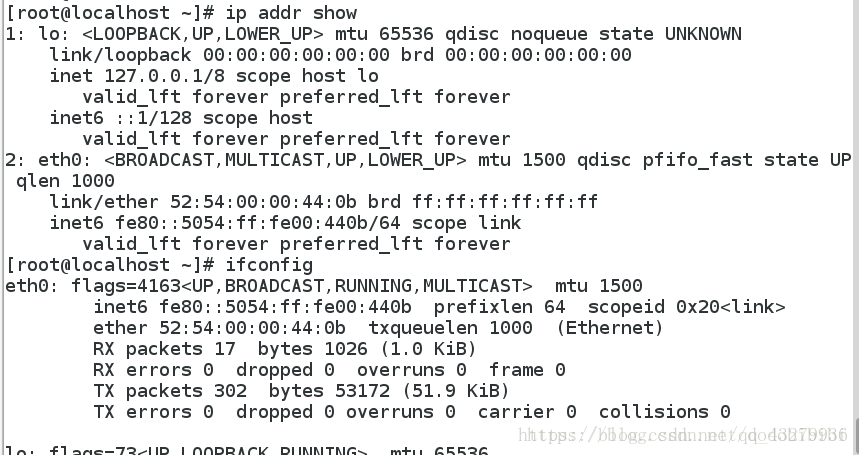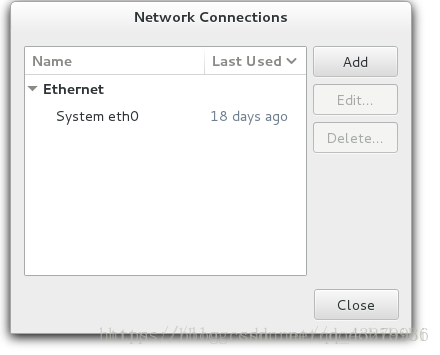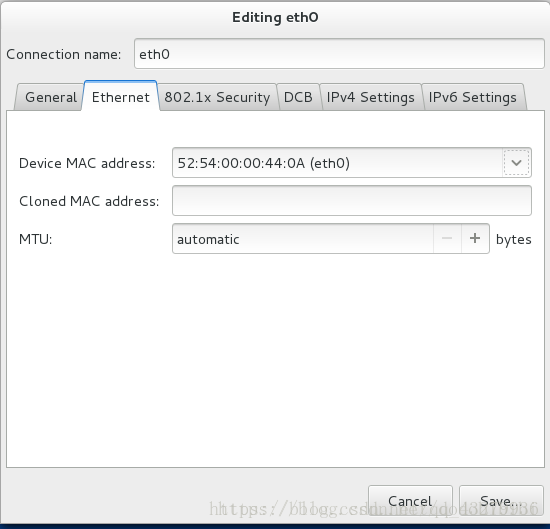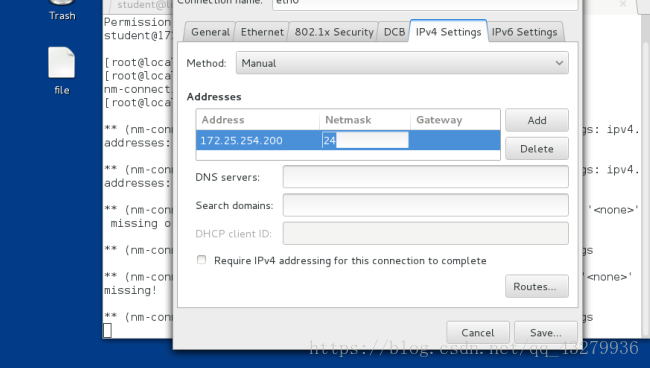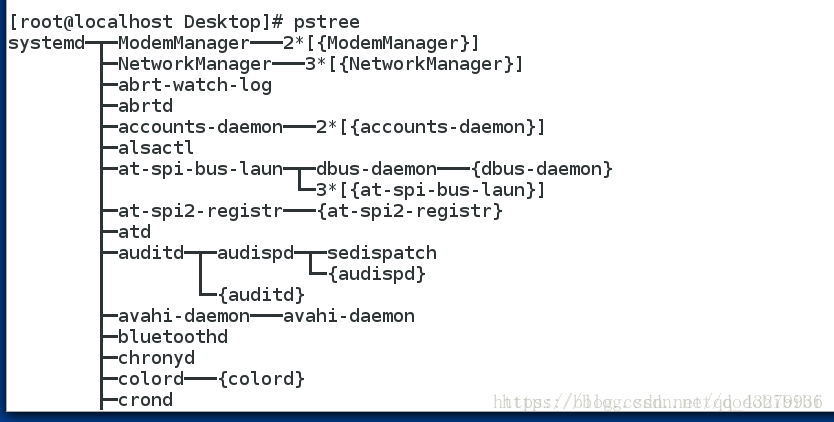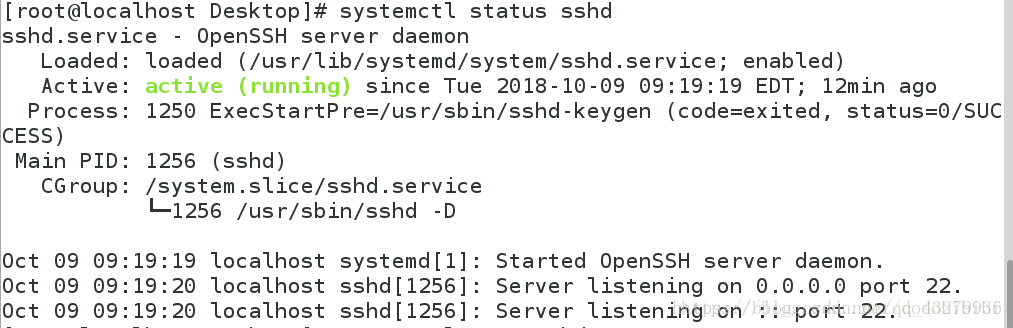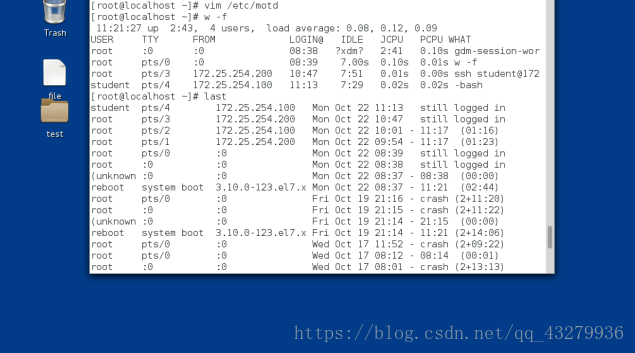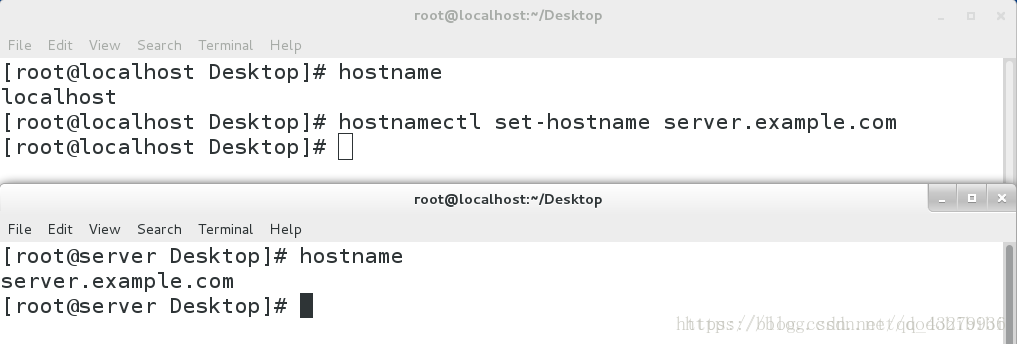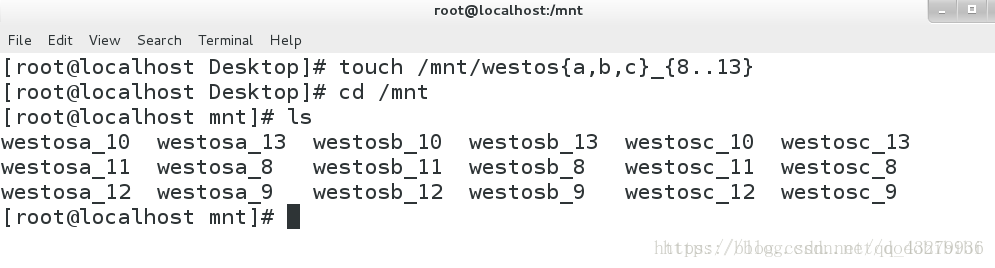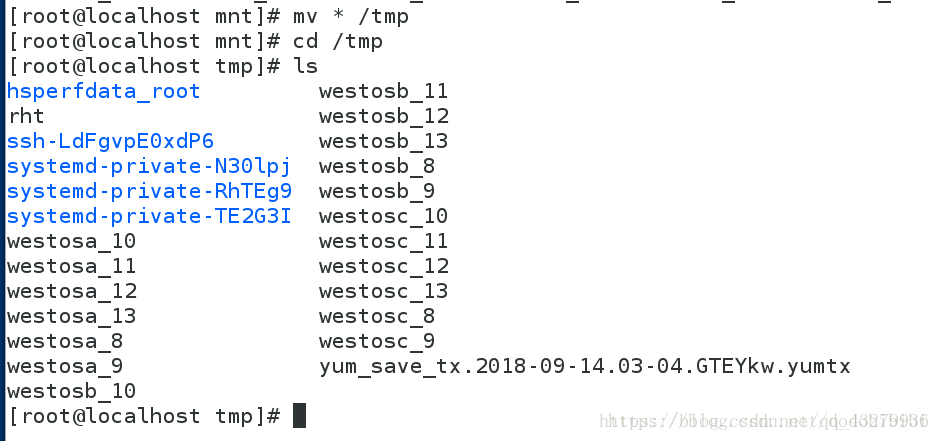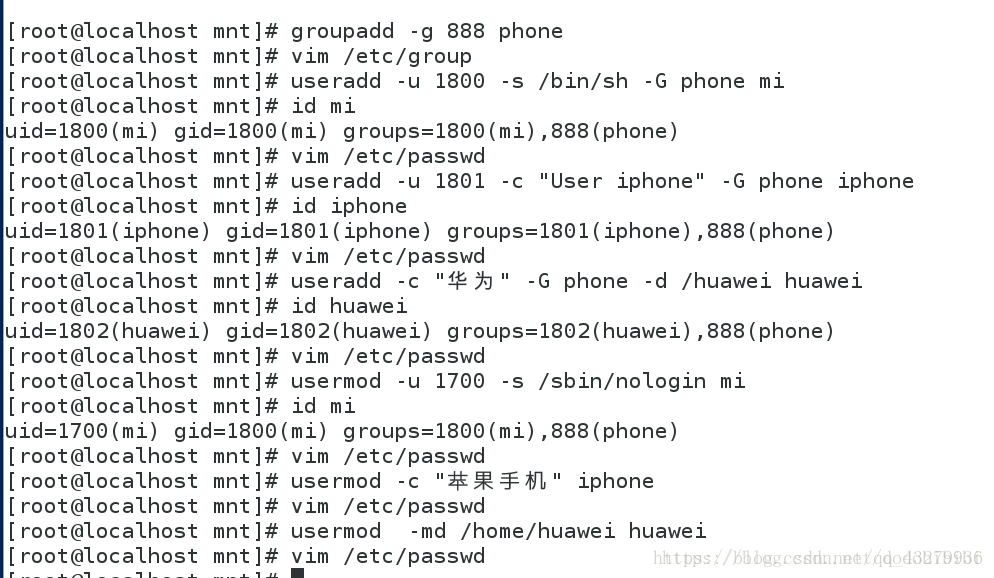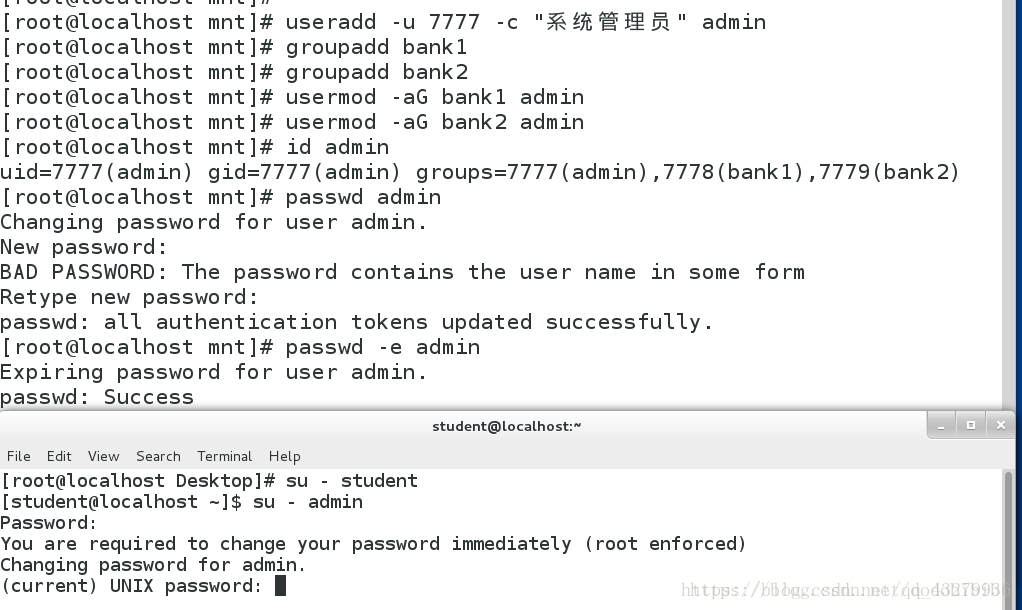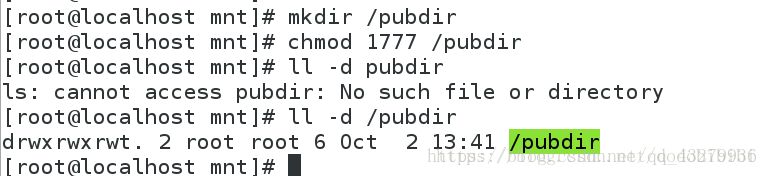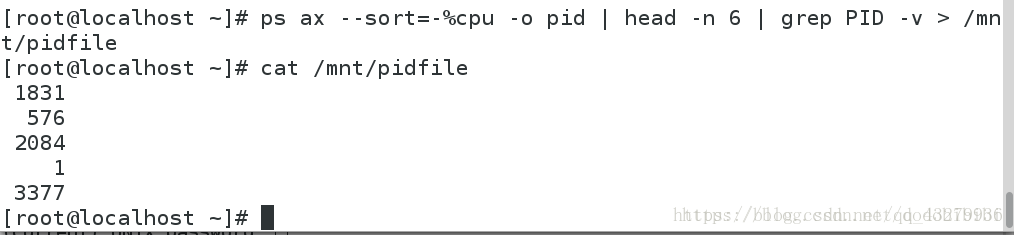Linux網路配置,ssh服務及相關命令
一.ip地址
1.檢視當前計算機ip地址:
ip addr show(紅帽7以後版本推薦)
ifconfig
2.更改虛擬機器ip:
輸入nm-connection-editor
點選System eth0,然後點選Delete。之後add。
點選Save。
然後點選Save。
結束。。。
檢視物理機ip:br0裡的兩個ip地址都可以用;
檢視虛擬機器ip:eth0裡的ip地址。
3.檢視物理機能否與虛擬機器進行通訊:
物理機中輸入ping+虛擬機器ip號,檢視是否有資料“傳送”。
4.程序的動態監控
1.top
1 ##顯示cpu每個核的負載
s ##調整重新整理的頻率
c ##cpu負載排序
m ##記憶體使用量排序
h ##檢視幫助
u ##檢視指定使用者程序
k ##對指定程序發起訊號
q ##退出
7.控制服務
1.什麼是服務
服務是指提供各項服務的伺服器來幫助人們做事情。例如通過www服務可以上網,通過FTP服務可以遠端檔案上傳等等。
2用什麼控制服務
系統初始化程序可以對服務進行相應的控制
3.當前系統初始化程序是什麼
systemd ##系統初始化程序
pstree ##顯示程序中的程序樹
4.程序控制命令
服務: ssh -------> sshd
相對應的埠 client server
systemctl 服務控制命令
systemctl status sshd 檢視服務狀態,inactive(不可用),active(可用)
systemctl start sshd 開啟服務
systemctl stop sshd 關閉服務
systemctl restart sshd 重啟服務
systemctl reload sshd 重新載入服務配置
systemctl enable sshd 設定服務開機啟動
systemctl disable sshd 設定服務開機不啟動
systemctl list-units 列出已經開啟服務的當前狀態
systemctl list-unit-files 列出所有服務開機啟動狀態
systemctl list-dependencies 列出服務依賴
systemctl set-default multi-user.target 設定系統啟動級別為多使用者模式
systemctl set-default graphical.target 設定系統啟動級別為圖形模式
sshd服務
1.ssh簡介
ssh=secure shell
可以通過網路在主機中開啟shell的服務
客戶端軟體
ssh
連線方式:
ssh [email protected] 文字模式的連線
ssh -X [email protected] 可以在連線成功後開啟圖形
注意:
第一次連線陌生主機時要建立認證檔案
接著會問是否建立,需要輸入yes再次連線此主機時,因為已經生成認證檔案-/.ssh/know_hosts
思考:為什麼我們可以用desktop虛擬機器連線上server虛擬機器?
答:desktop虛擬機器能連線上server虛擬機器是因為server這臺虛擬機器中提供了安全連線(sshd:secure shell daemon)的服務。只有虛擬機器server開啟sshd時,desktop才能通過ssh
遠端複製:
scp file [email protected]:dir ##上傳(dir為絕對路徑)
scp [email protected]:file dir ##下載(file為絕對路徑)
2.sshd的key認證
[[email protected] .ssh]# ssh-keygen 生成金鑰的命令
Generating public/private rsa key pair.
Enter file in which to save the key(/root/.ssh/id_rsa): 指定儲存加密字元的檔案
Enter passphrase (empty for no passphrase): 設定密碼
Enter same passphrase again:
Your identification has been saved in /root/.ssh/id_rsa. 私鑰
Your public key has been saved in /root/.ssh/id_rsa.pub. 公鑰
2.加密服務
[[email protected]]#ssh-copy-id -i /root/.ssh/id_rsa.pub [email protected] 加密root使用者(此處使用者的ip是172.25。254.101)
[[email protected]]#ls
authorized_keys id_rsa id_rsa.pub know_hosts
^
這個檔案出現,表示
加密成功
3.分發鑰匙
scp /root/.ssh/id_rsa [email protected]:/root/.ssh/
4.測試
在客戶主機中(172.25.254.201)
ssh [email protected] 連線時發現直接登入不需要輸入root密碼
一.控制客戶端訪問:
第一種情況:在server端rm -fr authorized_keys(刪除鎖),則client端將無法再次直接連線server端。
第二種情況:
a、sshd的安全設定
操作目錄地址 vim /etc/ssh/sshd_config
PasswordAuthentication yes 是否允許使用者通過密碼做sshd認證
PermitRootLogin yes 是否允許root使用者通過sshd服務的認證
AllowUsers student westos 設定使用者白名單,白名單出現,預設不在白名單中的使用者不能使用sshd
DenyUsers westos 設定使用者黑名單,黑名單出現,預設不在黑名單中的使用者可以使用sshd
注意:每一次更改完配置檔案都要systemctl restart sshd重啟服務。
4.新增sshd登入資訊
vim /etc/motd 檔案內容就是登入後的資訊顯示
5.使用者的登入審計
1.w 檢視正在使用當前系統的使用者
-f 檢視使用來源
-i 顯示ip
2.last 檢視使用過並退出的使用者資訊
3.lastb 試圖登入但沒成功的使用者
實驗過程中,我們將server中的鎖先刪除掉,然後用client密碼連線server,我們三次密碼輸入錯誤。然後在server中lastb,檢視命令結果。
四.無圖形模式與圖形模式
在有圖形模式中終端輸入:init 3 進入無圖形模式
啟動圖形的方法:init 5
或startx
systemctl set-default multi-user.target 設定系統啟動級別為多使用者模式(無圖形)
systemctl set-default graphical.target 設定系統啟動級別為圖形模式
systemctl status firewalld 檢視防火牆狀態
systemctl mask firewalld(登出) (登出這個服務,只有扯掉登出才能再開啟,否則打不開)
a.檔案在系統中的傳輸
1.scp
scp file [email protected]:dir
scp [email protected]:file dir
scp -rp dir [email protected]:dir
scp -rp [email protected]:dir dir(-r表示遞迴,-p表示保留原有的許可權)
2.rsync 遠端同步,速度快,預設會忽略檔案屬性,連結檔案,裝置檔案
-r 同步目錄
-p 同步許可權
-o 同步檔案所有人
-g 同步檔案所有組
-t 同步檔案時間戳
-l 同步連結檔案
-D 同步裝置檔案
五.配置兩臺伺服器
修改主機名:
hostname 檢視當前主機名
hostnamectl set-hostname client.example.com 或 hostnamectl set-hostname server.example.com 修改當前主機名
最後關閉當前終端再次開啟就好啦。
五.歸檔和壓縮
1.歸檔
歸檔是與壓縮操作配合使用的一個常用檔案管理操作。歸檔是一個聚集眾多檔案並將他們組合為一個大檔案的過程,它通常作為系統備份的一部分,而且通常也用於將舊資料從某個系統移到某些長期儲存裝置的情況下。
tar——磁帶歸檔工具
tar命令是類UNIX系統中用於歸檔檔案的經典工具。tar是tape archive的縮寫,由此可見,該命令最初始的作用就是磁帶備份。雖然該命令仍可用於傳統的磁帶備份,但同樣也可用於其他儲存裝置。tar歸檔檔案可以由許多獨立的檔案、一個或多個目錄層次或者兩者混合組合而成。
3.tar
-c 建立
-x 解檔
-v 顯示過程
-f 指定歸檔檔名稱
-t 檢視歸檔檔案內容
-r 新增檔案到歸檔中
–get 解檔指定檔案
–delete 刪除歸檔中的指定檔案
-C 指定解檔目錄
4.壓縮
【1】zip
zip -r xxx.tar.zip xxx.tar
unzip xxx.tar.zip
【2】 gz
gzip xxx.tar
gunzip xxx.tar.gz
打包壓縮同時進行
tar zcf xxx.tar.gz /xxx
tar zxf xxx.tar.gz
【3】bz2
bzip2 xxx.tar
bunzip2 xxx.tar.bz2
打包壓縮同時進行
tar jcf xxx.tar.bz2/xxx
tar jxf xxx.tar.bz2
【4】xz
xz xxx.tar
unxz xxx.tar.xz
打包壓縮同時進行
tar jcf xxx.tar.xz /xxx
tar jxf xxx.tar.xz
例題:
1.用一條命令在/mnt目錄下建立檔案westosX_fileY,X的取值範圍為{a,b,c},Y的取值範圍為8-13;
2.將westosX_fileY的檔案均移動到/tmp目錄下;
3.複製/etc/group檔案到/mnt;
1)vim編輯該檔案,複製前三行,貼上到第5行
2)剪貼第5行,貼上到最後一行
3)刪除倒數第三行
4)在3-10行的最開始批量新增root單詞
5)在左右分屏的情況下,將5-10行中的root替換為kiosk
6)退出左右分屏,在上下分屏的情況下替換全文中的kiosk為student
4.配置vim,使其在編輯檔案時擁有以下功能:顯示行號、滑鼠可以操控游標位置;
5.使用者與使用者組操作
1)建立使用者組phone,指定gid為888,下面新建使用者均屬於phone使用者組;
2)建立使用者mi,設定uid=1800,shell型別為/bin/sh;
3)建立使用者iphone,設定uid=1801,使用者描述為“User iphone”;
4)建立使用者huawei,設定使用者描述為“華為”,使用者家目錄為/huawei;
**因業務需要,執行以下操作:
5)修改使用者mi的uid為1700,shell另外型別為/sbin/nologin;
6)修改使用者iphone的使用者描述為“蘋果手機”;
7)修改使用者huawei的使用者家目錄為/home/huawei;
6.(密碼管理)某管理員建立一用來管理帳號的使用者admin,清滿足以下條件:
1)uid=7777,gid=7777,使用者描述為“系統管理員”;
2)新建使用者組bank1,bank2,是新建的使用者組為admin使用者的附加組;
3)設定admin使用者的密碼為“adminpassword”;
4)修改密碼使用天數為0,使該使用者首次登陸必須修改密碼;
7.建立一公共目錄/pubdir,使得所有使用者均可向該目錄寫入內容,但只能刪除屬於自己的檔案或目錄;
8.顯示cpu使用量排在前5的pid,並重定向到檔案/mnt/pidfile中;
注意:
修改使用者家目錄用-md,因為-d只是更改了家目錄的指向。
新增使用者附加組,若想同時新增兩個必須-aG。